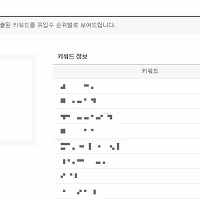갤럭시S6엣지 엣지패널(edge pannel) 핸들설정 하기
요즈음 갤럭시노트7의 배터리에 대한 문제점으로 삼성 스마트폰의 전체라인에 대한 관심도나 신뢰도에 영향을 주고 있죠. 개인적으로 이번 갤럭시노트7의 배터리 사건은 아이폰7의 출시에 대한 경쟁심으로 너무 이른 시기에 제품 판매를 개시한 것이 아니냐 하는 생각입니다. 여튼 이런 파장을 뒤로 한채 2017년에 출시될 갤럭시8 시리즈에는 더욱 더 심열을 기울여야할 삼성입니다. 오늘은 거창한 신제품 이야기를 할 것이 아니라 제가 사용하고 있는 갤럭시S6엣지에 관련한 내용입니다. 바로 엣지패널(edge pannel)을 사용하는데 있어서 조금 거슬리는 부분이 있어서 잠시 체크해 보고 가렵니다.
갤럭시노트7으로 찍어본 갤럭시S6엣지 화면
갤럭시S6엣지 엣지패널 이란?
저도 그렇고, 주변에 갤럭시 시리즈 중 엣지 스크린 제품을 사용하는 많은 분들이 '그냥 엣지는 엣지다' 하고 활용에 대한 정도가 그리 높지는 않은 듯 보입니다. 그냥 일반 디스플레이 보다 곡선이 지고, 조금은 멋스럽다 정도이지, 제공되는 엣지패널을 잘 활용하고 계신 분들은 꽤나 알차게 엣지패널의 속속들이 내용을 잘 파악하고 본인의 성향에 맞는 위젯 구성으로 편리하게 사용을 하시더군요.
엣지패널은 아시다 시피 위젯을 엣지 화면에 필요한 속성들 끼리 패널 페이지를 만들어서 원하는 때에 빠르게 실행을 하기 위한 갤럭시S6엣지 부터 시도된 새로운 디스플레이 방식입니다. 이 엣지패널에는 다양한 페이지 속성을 넣을 수 있는데요. 피플엣지, 테스크엣지, 빠른 도구 모음, 실검순위(카카오), 인터넷, 앱엣지 등 원하는 속성의 페이지를 엣지패널에 담을 수 있습니다.
Edge screen에 포함된 기능들
Edge screen과 관련된 다양한 설정을 변경할 수 있습니다. [설정 화면]에서 [Edge screen] 선택
• Edge 패널: 자주 사용하는 애플리케이션이나 주요 연락처, 뉴스 등을 Edge 패널에 표시하도록 설정하거나, Edge 패널 핸들의 사용 환경을 설정합니다.
• Edge 정보 모음: Edge screen에서 뉴스나 메시지 알림 등의 정보를 볼 수 있도록 설정합니다.
• Edge lighting: 제품을 뒤집어 놓은 상태에서 전화가 오거나 알림이 있을 경우, Edge screen에 불빛이 들어오도록 설정합니다.
• Edge screen 정보: Edge screen의 버전 정보와 업데이트 정보를 확인할 수 있습니다.
엣지 패널(Edge Pannel) 핸들설정 하기
갤럭시S6엣지 디스플레이 우측에 위치한 살짝 튀어나온 막대기를 엣지 패널의 핸들이라고 합니다. 이 핸들의 기능은 패널을 열수 있도록 손잡이 역할을 하는 것이죠. 헌데, 제가 이 핸들의 위치를 하단으로 이동을 해보니 생각보다 문제가 생기더군요. 아무래도 스마트폰의 기능상 아래 쪽 영역에서 화면의 터치가 활발한데, 아무래도 핸들의 위치가 아랫쪽에 위치하다보니 자꾸 패널이 열려서 원하지 않는 기능을 실행하거나 혹은 작업하고 있던 기능에 방해를 받게 되더군요.
이해가 빠른 분들은 눈치채셨겠지만, 이 패널 핸들의 위치를 조정할 수 있습니다. 물론 좌측 우측과 더불어서 높이를 최대 6단계 선택이 가능합니다. 게임을 하시는 분이라면 좌측 보다는 우측 상단을 추천해 드립니다. 한번 설정 해놓고 본인의 취향에 맞추어서 핸들의 위치를 조정하거나 투명도를 설정 할 수 있습니다.
엣지 패널 핸들설정 따라하기
[설정] - [Edge screen]
선택해서 다음 단계로 넘어갑니다.
Edge screen 설정에서는
위에서 말씀드린 엣지와 관련한
세부 설정을 할 수 있습니다 .
오늘은 핸들설정에 대해
이야기 하고 있으니
첫번째 [Edge 패널] 설정으로
들어가 봅니다.
하단에 위치한 [핸들 설정]을
보실 수 있습니다 .
하단의 옵션을 눌러 설정을 변경해
봅니다.
[핸들설정]에서 변경할 수 있는
옵션은
위치 - 오른쪽/왼쪽
크기 - 작게/중간/크게
투명도 - 0~100%
세가지를 조정할 수 있습니다.
위치는 오른쪽, 크기는 중간
그리고 투명도는 30%로
설정해서 위치를 바꾸어 보았습니다.
갤럭시S6엣지 핸들설정 해보니
사실 엣지 스크린은 아이디어나 활용면에서 매우 좋은 디스플레이 기능입니다. 하지만, 생각보다 많은 분들이 좋은 디스플레이에 걸맞는 기능을 제대로 활용못하는 듯 보입니다. 물론, 개인적인 호불호가 갈릴 수 도 있지만, 몇가지 기능을 사용해 보면 좀더 스마트한 갤럭시S6엣지의 사용이 되지 않을까 합니다. 엣지패널의 핸들설정을 한번 해보시고, 좀더 편안하고 활용도가 높은 위치를 한번 지정해 보셔요~!
'IT 정 보' 카테고리의 다른 글
| 갤럭시노트7 생산중단 -> 단종 확정 (1) | 2016.10.11 |
|---|---|
| 티스토리 유입 키워드, 총키워드 오류인가? (2) | 2016.10.07 |
| 퀵차지 멀티충전기 알로 5포트 고속충전 좋아요 (1) | 2016.09.30 |
| 퀄컴 퀵차지 1.0 VS 2.0 VS 3.0 내 핸드폰 충전은 ? (1) | 2016.09.28 |
| 갤럭시노트7 새제품으로 교환, 데이터 옮기기 (1) | 2016.09.24 |